电脑蓝屏是比较常见的电脑故障现象之一,最近就有网友遇到华硕电脑蓝屏,提示0x0000007b蓝屏代码,不知道0x0000007b电脑蓝屏怎么解决。下面教下大家该类华硕电脑蓝屏的解决方法。
工具/原料:
系统版本:windows7系统
品牌型号:华硕笔记本电脑
软件版本:小白一键重装系统 v2290
方法/步骤:
1、先尝试开机按f8进入电脑安全模式,如果能进入的话,一般跟软件关联造成的蓝屏可能比较多。将最近安装的一些驱动或软件卸载后,杀杀毒,重启电脑看下是否修复。
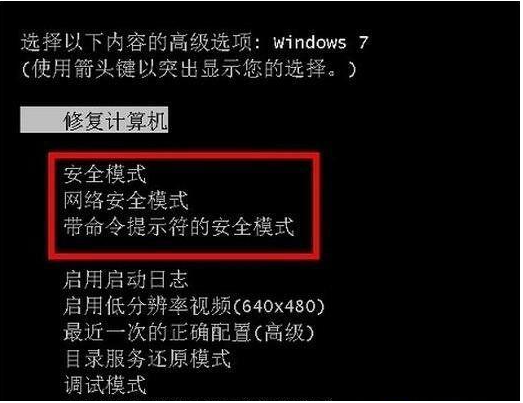
2、如果加载完后发现无法进入安全模式,那可能跟磁盘模式有关。我们再次重启华硕电脑,按del键进入Bios(大部分电脑品牌的bios进入方法:重启后按连续按“Del”或“f2”等键,可自行查询自己主板的启动键)。
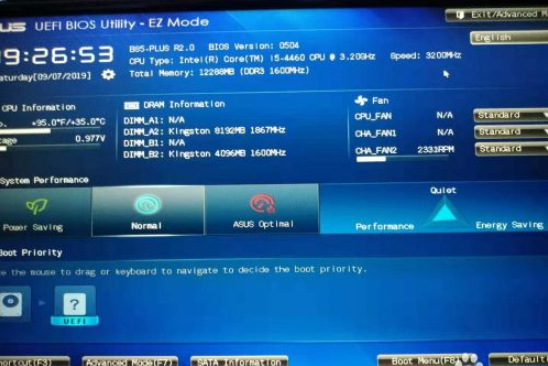
3、到bios界面后再按“F7”进入高级设置,然后进入“SATA Configurgtlon”选项。
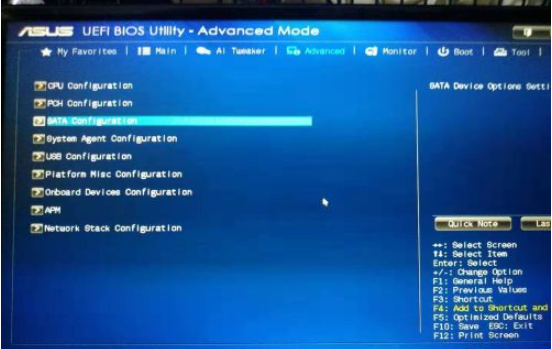
4、可以看到“SATA Mode Selectlon”,这里的选项是“AHCI”,我们将它改为“IDE”磁盘模式,改好后按F10保存退出即可解决蓝屏。(如果是"IDE"则改为"AHCI")
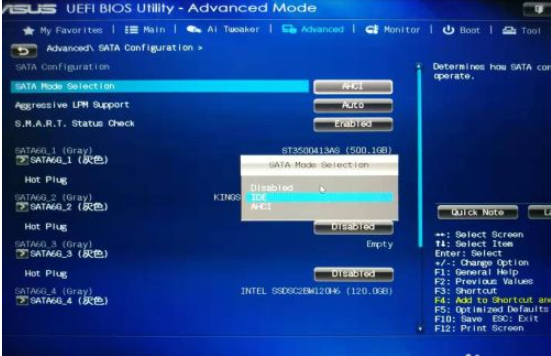
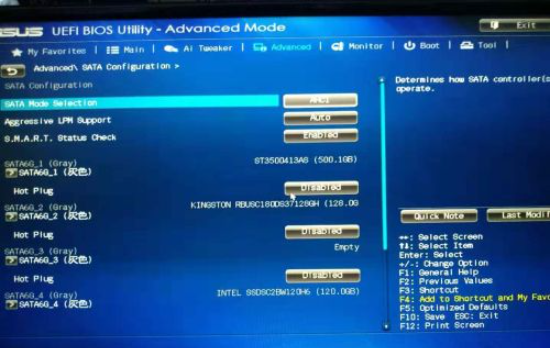
5、重启电脑后看是否能修复正常进系统。如果还是不行的话,可以采用最终的方法,u盘重装系统。用电脑借助小白一键重装系统工具可以实现,具体的步骤可以参照:小白u盘重装系统教程。
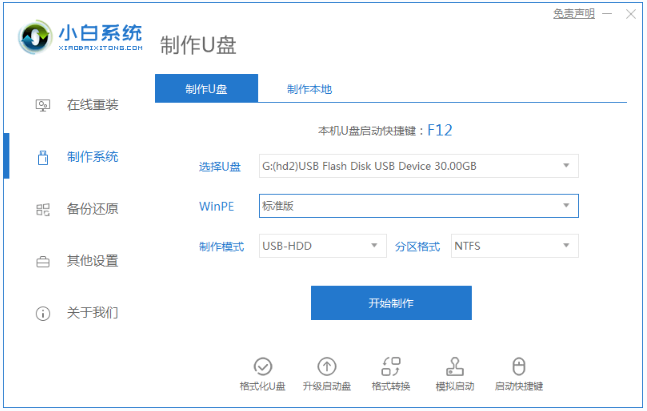
总结:
按f8进安全模式,卸载掉最近安装的起冲突的软件或驱动程序等;
进入bios,修改磁盘模式“AHCI”改为“IDE”(如果是"IDE"则改为"AHCI");
按f10保存bios设置修改;
借助小白一键重装系统工具制作u盘重装系统解决。
相关阅读
热门教程
最新教程